Reklama
Spoločnosť Microsoft potvrdila že platnosť bezplatnej aktualizácie systému Windows 10 vyprší. Po 29. júli bude cena licencie Windows 10 stáť 119 dolárov.
Ponuka bezplatných inovácií na systém Windows 10 bola prvou pre spoločnosť Microsoft a pomohla ľuďom upgradovať rýchlejšie ako kedykoľvek predtým. A čas sa kráti. Ponuka bezplatných inovácií skončí 29. júla a my sa chceme uistiť, že vám nevynecháte nič.
Ak nie ste pripravení vykonať prechod, ale chcete sa uistiť, že vám nevyprší čas bezplatného upgradu, budeme vás informovať.
Prečo by ste mali teraz získať systém Windows 10?
Aj keď ste skutočne spokojní so súčasným operačným systémom, nakoniec budete chcieť prepnúť na systém Windows 10. Bežná podpora Prečo inovovať systém Windows na konci rozšírenej podporyNakoniec vyprší podpora pre každú verziu systému Windows a počítače zostanú plné dier, vstupné body pre škodlivý softvér a príležitosti pre hackerov. Windows 8 nedávno dosiahol stav podpory - ukážeme vám prečo a ako ... Čítaj viac
pre Windows 7 sa oficiálne skončila 13. januára 2015 a predĺžená doba podpory vyprší v roku 2020. Ver mi, príde to rýchlejšie, ako si myslíš. Využitie výhody bezplatnej, nezáväznej aktualizácie má preto zmysel.Zabezpečenie bezplatnej inovácie je tiež ľahký proces. Windows 10 spája licenčný kľúč s hardvérom systému, konkrétne s vašou základnou doskou. Vášmu systému je pridelený jedinečný identifikátor počítača, natrvalo prihlásený v aktualizačnej databáze systému Microsoft Windows 10. Ak teda vykonáte inováciu na systém Windows 10 a potom sa vrátite k existujúcemu operačnému systému, hardvér zostane v systéme Windows 10 „digitálne oprávnený“.
Ešte lepšie je, že využívate výhody inovácie, ktoré „nespotrebuje“ alebo nemení vašu licenciu. To znamená, že vaša licencia na systém Windows 7, 8 alebo 8.1 zostane zachovaná, čo vám umožní reaktiváciu podľa vášho uváženia (v súlade s existujúcimi licenčnými dohodami).
Upgrade, Downgrade
Teraz k podnikaniu. Môžete upgradovať na systém Windows 10 a využiť výhody bezplatnej inovácie a potom okamžite prejsť na predchádzajúci operačný systém. Existujú dva spôsoby, ako to dosiahnuť; oba vám dávajú príležitosť dokončiť proces aktualizácie / downgrade pomocou rôznych médií Ako prejsť na staršiu verziu zo systému Windows 10 na Windows 7 alebo 8.1Windows 10 je tu a možno to nie je to, čo ste očakávali. Ak ste už vykonali inováciu, môžete vykonať vrátenie. A ak ste tak ešte neurobili, vytvorte najprv zálohu systému. Ukážeme vám ako. Čítaj viac .
Akcie Windows 7, 8, 8.1
Ak bežíte legitímna verzia systému Windows 7, 8 alebo 8.1 Ako získať lacnú licenciu systému Windows 7 alebo 8 na inováciu na systém Windows 10 zadarmoMáte obavy o budúcnosť vašej starej alebo pirátskej kópie systému Windows? Teraz je čas chytiť lacnú licenciu systému Windows 7 alebo 8, aby ste si zaistili túto bezplatnú inováciu na systém Windows 10. Ukážeme ... Čítaj viac , všimli ste si „Jemné“ povzbudenie k inovácii systému Ako blokovať agresívnu inováciu systému Windows 10 na systémoch Windows 7 a 8.1Microsoft rozširuje svoje úsilie, aby používatelia inovovali na Windows 10. Príďte v roku 2016, veľa ľudí sa prebudí do nového operačného systému, napriek tomu, že s aktualizáciou nikdy nesúhlasili. Nebuď jedným z ... Čítaj viac do Windows 10. Teraz môžete konečne dajte spoločnosti Microsoft a kliknite na tlačidlo OK OK.
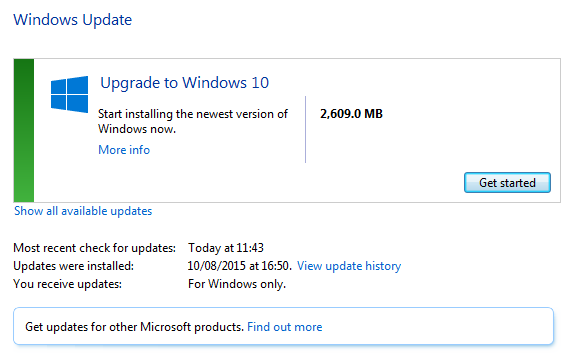
Predtým, ako to urobíte, nezabudnite si vytvoriť úplnú zálohu systému existujúceho operačného systému pomocou vstavaných aplikácií systému Windows Ako vytvoriť ISO obraz vášho systému WindowsPotrebujete zálohovať a obnoviť systém Windows bez nástrojov na zálohovanie? Je čas sa naučiť, ako vytvoriť obraz ISO vášho počítača so systémom Windows. Čítaj viac alebo aplikácie tretej strany podľa vášho výberu, napr Macrium Reflect. Nech sa rozhodnete čokoľvek, uistite sa, že je záloha alebo systémový obraz kompletný, pretože je to vaša vstupenka, ktorá sa dá vrátiť späť.
Ak ešte nemáte schovaný, vytvorte disk na opravu systému. Môžeš nájsť pokyny na vytvorenie disku na opravu Windows 8 tu Ako vytvoriť disketu na obnovenie systému Windows 8Dni preinštalovania systému Windows, keď funguje, sú už dávno preč. Všetko, čo potrebujete na opravu systému Windows 8, je obnovovací disk, buď na CD / DVD, USB alebo externej jednotke pevného disku. Čítaj viac . Používatelia systému Windows 7 by mali smerovať k Ovládací panel> Systém a údržba> Zálohovanie a obnovenie. Na ľavej table vyberte položku Vytvorte disk na opravu systémua postupujte podľa pokynov.
Teraz, keď máte zálohu, systémový obraz a obnovovací disk, môžeme začať pracovať. Otvorené aktualizácia systému Windowsa postupujte podľa pokynov na inováciu na systém Windows 10. Pomocou služby Windows Update sa zabezpečí, že vaše nastavenia, prispôsobenia, softvér, nastavenia softvéru a súbory budú k dispozícii, keď sa znova narodíte v budúcnosti systému Windows 10.
Akcie systému Windows 10
Keď prídete do zasľúbenej krajiny systému Windows 10, musíme vykonať len niekoľko úloh, než sa vrátime do... minulosti. Budete musieť vyjednať všetky stránky s nastaveniami systému Windows 10 a ich je dosť. Už som predtým vytvoril praktického sprievodcu, ktorý vám pomôže počas tohto nastavenia nakonfigurujte nastavenia ochrany osobných údajov v systéme Windows 10 Ako nakonfigurovať nastavenia ochrany osobných údajov v systéme Windows 10 počas inštalácieAk inštalujete systém Windows 10 prvýkrát, pravdepodobne nebudete spokojní s predpokladmi, ktoré spoločnosť Microsoft vytvára pri výbere predvolených nastavení expresného nastavenia počas inštalácie. Aké slobody si spoločnosť Microsoft berie so zreteľom na vaše súkromie? Čítaj viac , urobte si čas a vyberte možnosti, ktoré sú pre vás relevantné.
Akonáhle ste v, môžeme vytvoriť systémový obraz, ktorý sa má obnoviť z neskoršej línie. Choďte na Ovládací panel> História súborov. V ľavom dolnom rohu okna by malo byť umiestnené Zálohovanie obrazu systému. Kliknite na toto. V ľavom hornom rohu nového panela vyberte položku Vytvorte obraz systému.
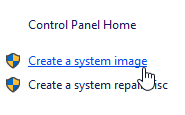
Prípadne napíšte zálohovanie a obnovenie do vyhľadávacieho panela Cortana a vyberte možnosť pod nastavenie, ako je znázornené nižšie. vytvoriť odkaz na systémový obrázok Príručka Ultimate Windows 10 Data Backup GuideSumarizovali sme všetky možnosti zálohovania, obnovy, obnovy a opráv, ktoré sme našli v systéme Windows 10. Použite naše jednoduché tipy a už nikdy nezúfajte nad stratenými dátami! Čítaj viac bude v ľavom hornom rohu nového okna.
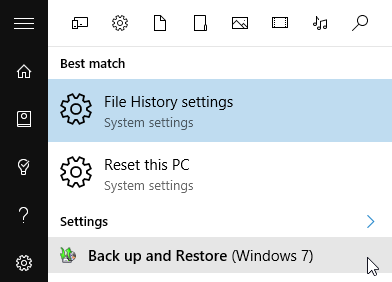
Teraz budete mať niekoľko možností, kam si chcete uložiť obraz systému. Vyberte jednotku, ktorú chcete použiť (ideálne oddelenú od zálohovaného fyzického disku), alebo vložte disk DVD. Ak pôjdete na cestu DVD, pripravte sa na použitie viacerých diskov v závislosti od veľkosti operačného systému, systémových nastavení a ďalších dôležitých súborov. Po výbere jednotky alebo disku stlačte Ďalšie, nasledovaný Spustite zálohovanie. Teraz si sadnite, pripravte si šálku čaju a počkajte.
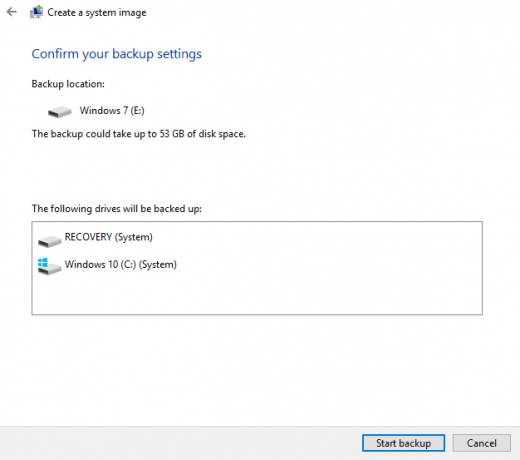
Po dokončení obrazu systému môžeme váš systém vrátiť späť k predchádzajúcemu operačnému systému. typ zotavenie do vyhľadávacieho panela Cortana a vyberte prvú možnosť. Mali by ste vidieť možnosť Vráťte sa do Windows 7/8 / 8.1.
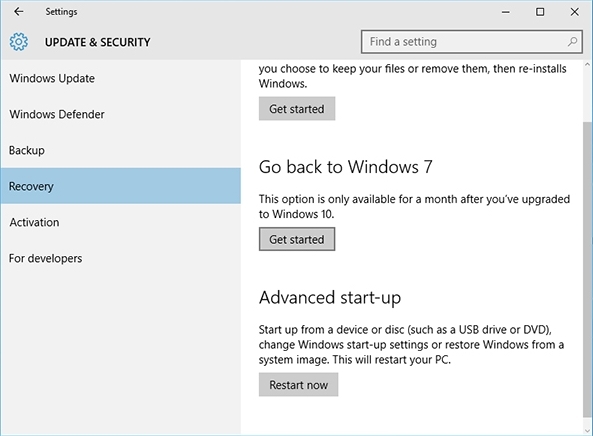
Vyberte toto. Potom sa stretnete s dialógovým oknom s otázkou „prečo sa vraciate?“ Vykonajte výber a potom stlačte vstúpiť. Potom vás upozorníme, že to môže skutočne chvíľu trvať a že váš počítač nebude počas procesu vrátenia späť k dispozícii na použitie. lis Ďalšie, potom vyberte Vráťte sa na predchádzajúci systém Windows.
Teraz by ste sa mali znovu narodiť do svojho starého operačného systému so všetkým, kde ste ho nechali. Ak táto metóda zlyhá, môžete použiť obraz systému, ktorý vám odporúčame pripraviť skôr.
Použitie obrazu systému
Bezplatná inovácia systému Windows 10 funguje tak, že si vytvoríte kópiu existujúceho kódu Product Key a natrvalo ho prepojíte s hardvérom systému. Spoločnosť Microsoft udržuje databázu každého aktualizovaného systému a hardvér použitý na aktualizáciu. Takže inováciou ste zabezpečili svoju bezplatnú inováciu a urobili ste obraz systému aktualizovaného systému, aby ste sa mohli vrátiť, keď sa rozhodnete prepnúť.
Ak chcete použiť obraz systému, napíšte zotavenie do vyhľadávacieho panela ponuky Štart a vyberte prvú možnosť. V novom okne vyberte Pokročilé metódy obnovy, nasledovaný Na obnovenie počítača použite obraz systému, ktorý ste vytvorili predtým. Postupujte podľa pokynov na obrazovke. Obnovenie obrazu systému Windows 10 vráti váš počítač do presného okamihu vytvorenia, vďaka čomu získate vynikajúci a čerstvý operačný systém Windows 10, s ktorým si môžete zahrať.
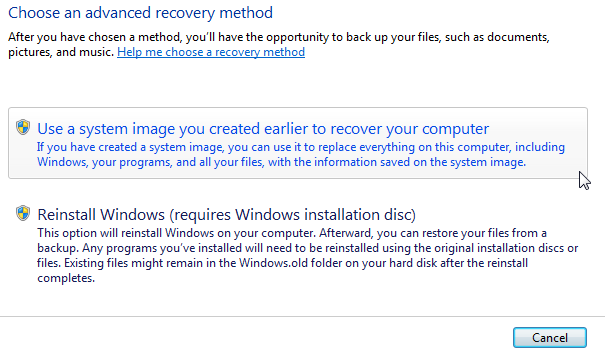
Musím to urobiť týmto spôsobom?
Ak nemáte obavy o zachovanie svojich súborov a systémových nastavení, nie, nie.
Môžete ľahko stiahnite si Windows 10 ISO Ako sťahovať oficiálne Windows ISO súbory zadarmo od spoločnosti MicrosoftInštalačné súbory systému Windows si môžete zadarmo stiahnuť od spoločnosti Microsoft. Ukážeme vám hack, ktorý vám umožní sťahovať súbory ISO pre akékoľvek vydanie systému Windows 7, Windows 8.1 a Windows 10 od spoločnosti Microsoft Tech ... Čítaj viac , napáliť na spustiteľný zdroj médií Ako vytvoriť bootovateľný disk CD / DVD / USB na inštaláciu systému WindowsPotrebujete inštalačné médium na preinštalovanie systému Windows? Naše tipy vám ukážu, ako vytvoriť bootovacie CD, USB alebo DVD s ISO od začiatku. Čítaj viac a vykonajte čistú inštaláciu. Tento proces vylučuje akékoľvek potenciálne opúšťanie starších súborov a ovládačov, s ktorými sa môžete stretnúť pri používaní procesu aktualizácie systému Windows Update. budete zadajte svoju existujúcu licenciu počas inštalácie systému Windows 10 Najčastejšie otázky o aktivácii a licencii systému Windows 10Jeden z veľkých zmätkov okolo systému Windows 10 sa týka udeľovania licencií a aktivácie. Táto častá otázka objasní, vysvetlí, čo sa zmenilo v systéme Windows 10, verzia 1511 (Fall Update), a prekladá chybové kódy súvisiace s aktiváciou. Čítaj viac proces a spoločnosť Microsoft by to mala uznať a prijať ako legitímny kľúč.
nasledujúce aktualizácia systému Windows 10 verzie 1511 z minulého jesene Dôkladné preskúmanie aktualizácie Windows 10 FallAktualizácia Windows 10 Fall Update obsahuje mnoho menších vylepšení, niekoľko aktualizácií funkcií a veľa nových nastavení. Ukážeme vám, čo môžete očakávať a aké predvolené nastavenia možno budete chcieť upraviť. Čítaj viac , môžete na aktiváciu nového operačného systému počas procesu inštalácie použiť existujúcu licenciu systému Windows 7, 8 alebo 8.1. Má to rovnaký účinok ako po ceste Windows Update, pretože vášmu systému bude pridelený jedinečný identifikátor počítača, ktorý je prepojený s vašou základnou doskou.
Ak sa rozhodnete nasledovať túto cestu, uistite sa, že máte kópiu starého operačného systému, ktorý máte k dispozícii preinštalovať, ako aj kód Product Key, pretože nebude možné vrátiť späť.
Nezabúdajte tiež, že keď sa vrátite k predchádzajúcemu operačnému systému, bude to ďalšia čistá inštalácia, čo znamená, že vaše systémové nastavenia a súbory budú odstránené - pokiaľ zálohovať vaše nastavenia Ako inovovať na systém Windows 10 a zobrať nastavenia a aplikácie so sebouWindows 10 sa blíži a máte na výber. Buď inovujete svoju existujúcu inštaláciu systému Windows, alebo môžete nainštalovať systém Windows 10 od začiatku. Ukážeme vám, ako migrovať na Windows 10 ... Čítaj viac alebo obnoviť pôvodný obraz systému, ktorý by sme navrhli urobiť.
To je dôvod, prečo je dôležité urobiť si obraz vášho aktuálneho operačného systému ešte predtým, ako sa pustíte do akýchkoľvek operačných systémov Windows 10, bez ohľadu na to, či máte v úmysle urobiť z neho miesto posledného odpočinku.
A akonáhle je to preč, je to preč?
Áno. Ak sa vám nepodarí inovovať v časovom rámci určenom spoločnosťou Microsoft, ktorý sa končí 29. júla, ide o záclony pre vašu bezplatnú kópiu systému Windows 10 a budete chcieť získať novú kópiu v hodnote 119 dolárov za novú lesklú licenciu.
Existuje však jedna výnimka. Spoločnosť Microsoft potvrdila zákazníci pomocou podporných technológií Tieto pokroky v podporných technológiách premenia životy Čítaj viac bude naďalej dostávať inováciu bezplatne „na splnenie našej predtým zdieľanej vízie dostupnosti pre systém Windows 10.“
Spoločnosť Microsoft zatiaľ musí vysvetliť, ako títo používatelia podporných technológií budú môcť bezplatne sťahovať a / alebo inovovať na systém Windows 10. Tiež by ma zaujímalo, či sa táto ponuka rozšíri na tých, ktorí zapínajú podporné technológie po 29. júli.
Ak ste upozornením na inováciu, teraz je čas. Nenechajte si ujsť príležitosť uchopiť bezplatnú kópiu systému Windows 10, pretože ste počuli reakciu zlej spätnej väzby alebo jednoducho nie ste pripravení nechať svoj starý operačný systém pozadu. Inovujte, vráťte sa a venujte čas!
Inovujete pred termínom 29. júla? Myslíte si, že je systém Windows 10 pripravený alebo sa okamžite vrátite späť? Chýba systému Windows 10 niečo? Dajte nám vedieť nižšie!
Gavin je senior spisovateľom pre MUO. Je tiež editorom a správcom SEO pre sesterské stránky MakeUseOf, zamerané na kryptografiu, Blocks Decoded. Má BA (Hons) súčasné písanie s praxou digitálneho umenia drancované z kopcov Devonu, ako aj viac ako desaťročie profesionálneho písania. Má rád veľké množstvo čaju.